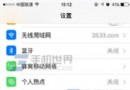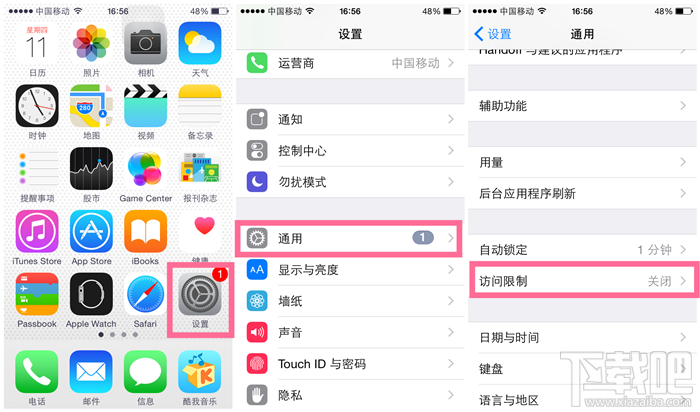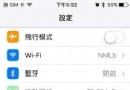iphone6 plus怎麼添加同步鈴聲?
編輯:蘋果手機教程
iphone6 plus怎麼添加同步鈴聲?相信很多用戶對於iphone6 plus怎麼添加同步鈴聲還不太清楚,下面小編來跟大家分享一下蘋果6 plus添加同步設置鈴聲方法教程,感興趣的可以過來看一下。
第一步:我們可以從酷音鈴聲裡找到大量已經剪輯好的鈴聲資源,進行iphone6 plus鈴聲下載。
第二步:同步導入手機。由於我們都愛的蘋果官方只允許通過itunes 管理鈴聲,請大家耐心學習一下鈴音導出方法,加油!
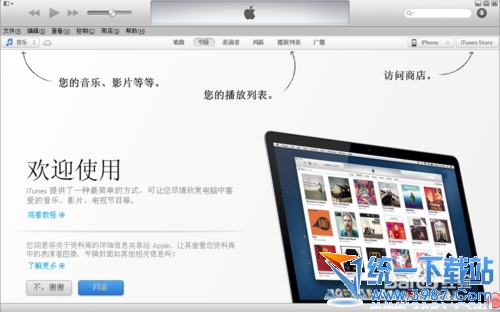
第三步:菜單欄-編輯-偏好設置-勾選鈴聲-確定
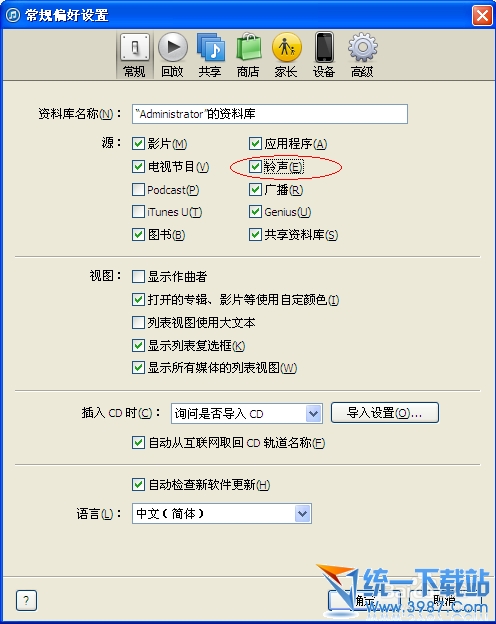
第四步:數據線連接電腦和您的iPhone,選擇我的iphone-應用程序-往下拖動頁面-選擇應用程序-酷音鈴聲
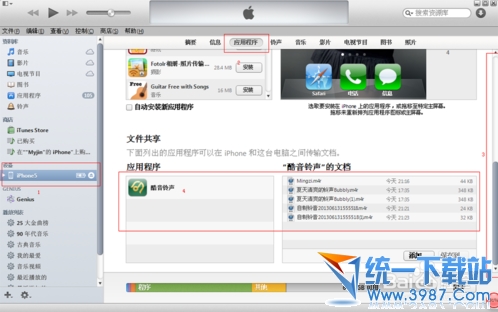
第五步:直接將酷音鈴聲的文檔中的M4R鈴音文件選中拖拽到桌面上
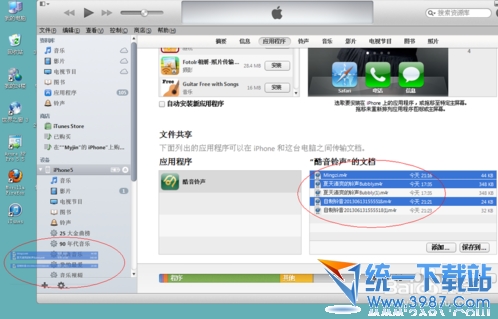
第六步:將桌面上的M4R文件拖拽到itunes資料庫中
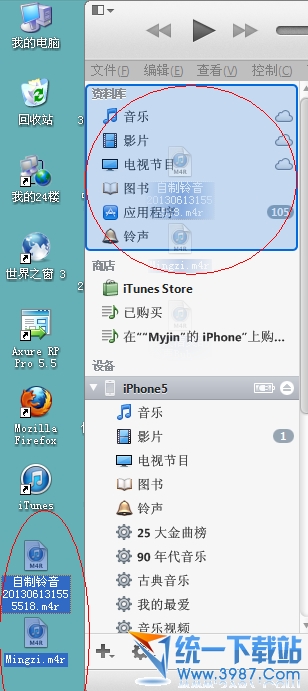
第七步:選擇我的iphone-頂部菜單-選擇鈴聲
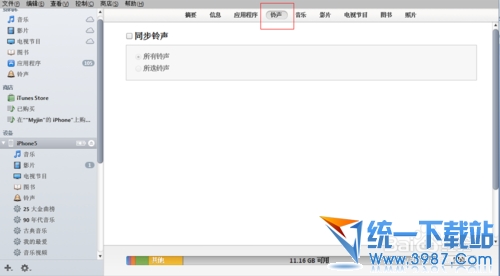
第八步:選擇同步鈴聲
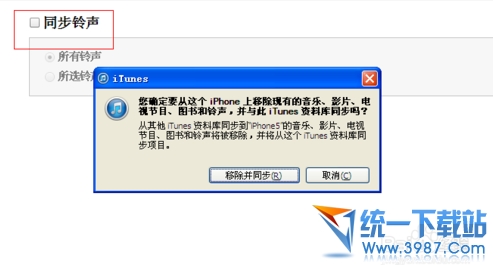
第九步:右鍵選擇我的iphone同步,則開始同步資料庫中的鈴音到iphone中

第十步:拿起手機 – 設置– 聲音-設置你剛剛制作的鈴音為自己的來電鈴聲吧!
溫馨提示:如果想給指定聯系人設置來電或者短信音可以在聯系人信息中點擊“編輯”進行設置哦!
大功告成!給聰明的自己32個贊吧!來酷音鈴聲看看有什麼好聽的鈴聲,喜歡的鈴聲都可以照著上述步驟一一搞定哦!
相關文章
+- iOS獲得以後裝備型號等信息(全)包括iPhone7和iPhone7P
- xcode8提交ipa掉敗沒法構建版本成績的處理計劃
- Objective-C 代碼與Javascript 代碼互相挪用實例
- iOS開辟之UIPickerView完成城市選擇器的步調詳解
- iPhone/iPad開辟經由過程LocalNotification完成iOS准時當地推送功效
- iOS法式開辟之應用PlaceholderImageView完成優雅的圖片加載後果
- iOS Runntime 靜態添加類辦法並挪用-class_addMethod
- iOS開辟之用javascript挪用oc辦法而非url
- iOS App中挪用iPhone各類感應器的辦法總結
- 實例講授iOS中的UIPageViewController翻頁視圖掌握器
- IOS代碼筆記UIView的placeholder的後果
- iOS中應用JSPatch框架使Objective-C與JavaScript代碼交互
- iOS中治理剪切板的UIPasteboard粘貼板類用法詳解
- iOS App開辟中的UIPageControl分頁控件應用小結
- 詳解iOS App中UIPickerView轉動選擇欄的添加辦法